Obwohl Google alles Mögliche tut, damit neue Versionen von Android keine Fehler haben, ist es üblich, Fehler zu finden, die behoben werden müssen. In Android 11 finden wir mehrere Probleme, die kleine Tricks erfordern, um sie zu beheben, und wir zeigen Ihnen, wie Sie diese Systemprobleme lösen können, die unsere Telefone betreffen.
Einige Situationen sind einfacher zu beheben als andere, obwohl alle Android 11-Probleme haben eine Lösung früher oder später. Mit etwas Geduld und den richtigen Methoden zur Auswahl werden wir die Software schnell und komfortabel gestalten können und vor allem nicht mit Fehlern leben, die unsere Erfahrung verderben.
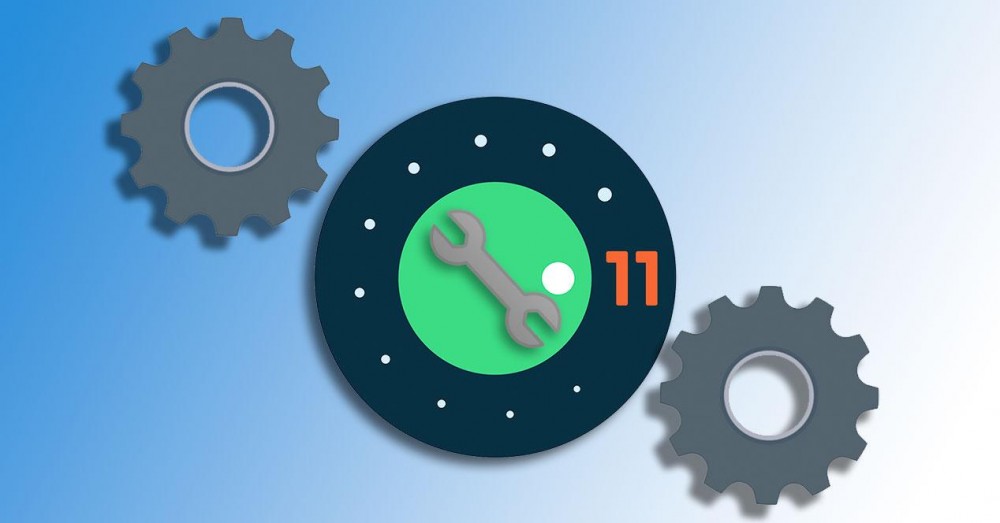
Performance-Probleme
Wir beginnen mit den Problemen, die unseren Alltag verderben und die Software betreffen. Es sind Bugs, die uns mehr oder weniger einschränken und verursachen die Update mit Android 11 um uns nicht ganz zu überzeugen.
Zufällige Neustarts
Unter der Probleme mit dem Handy was uns noch mehr Kopfschmerzen bereiten kann, ist ohne Zweifel, dass das Handy zufällig neu startet. Dies Fehler im System ist einer von denen, die viele Benutzer ertragen müssen und allem scheint ein Problem mit bestimmten auf dem Smartphone installierten Anwendungen vorauszugehen. Anscheinend ist das Android-System in einigen Apps nicht auf diverse Berechtigungen vorbereitet und daher erfolgt der Neustart, den wir nicht kontrollieren können.
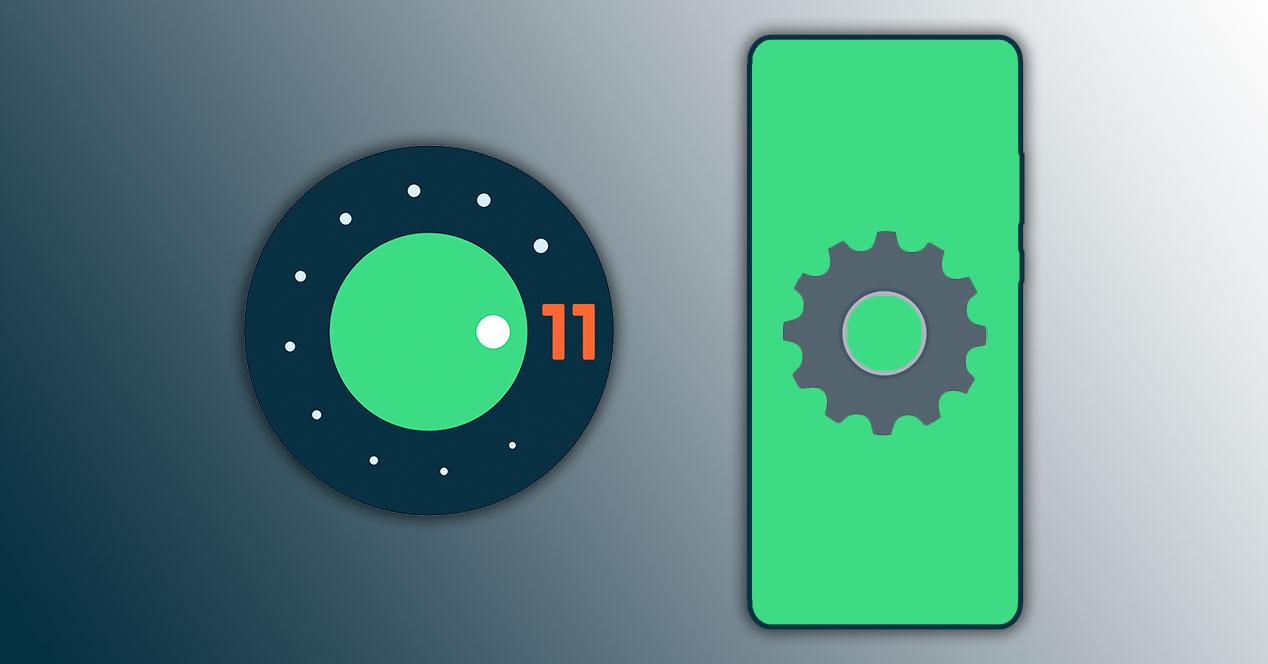
Um das Problem in dieser Android-Version zu beheben, müssen wir in unseren Anwendungen nach den wenig bekannten suchen, die wir auf unserem Handy installiert haben. Derzeit hat Google keine Liste der Ursachen bereitgestellt, aber wir haben einige von ihnen gefunden und die am häufigsten wiederholte ist Light Flow Legacy: Led Control. Wenn Sie es installiert haben, empfehlen wir, es unter Einstellungen> Anwendungen vollständig zu entfernen. Dasselbe sollten wir mit Apps machen, die es ermöglichen, die Farben der Benachrichtigungs-LED zu ändern oder erweiterte Parameter zu ändern.
Wenn das Problem nach der Deinstallation aller seltsamen Apps auf diese Weise nicht behoben ist, müssen wir als zweite Option in den abgesicherten Modus von Android wechseln und prüfen, ob unser Handy jetzt neu gestartet wurde. Auf diese Weise werden wir Zweifel beseitigen und wissen, ob das Problem wirklich in einer anderen unserer Apps liegt. Um auf den abgesicherten Modus zuzugreifen, müssen Sie nur dieses Verfahren befolgen:
- Wir drücken den Aus-Knopf.
- Wenn wir die Option auf dem Bildschirm sehen, drücken Sie sie einige Sekunden lang.
- In Sekunden sehen wir die Möglichkeit, das Handy im abgesicherten Modus neu zu starten.
Fehler in Multimedia-Steuerungen
Unter den großen Veränderungen, die verursacht haben Fehler in Android 11 ist das Design der Multimedia-Bedienelemente, die auch nicht von den Problemen befreit wurden. Mehrere Nutzer mussten bei zahlreichen Gelegenheiten überprüfen, wie die Anwendungen die Musik durch einfaches Verschieben der Schnellzugriffsleiste stoppen und in anderen Fällen konnte nicht mehr als eine Multimedia-Steuerungs-App gleichzeitig verwendet werden.
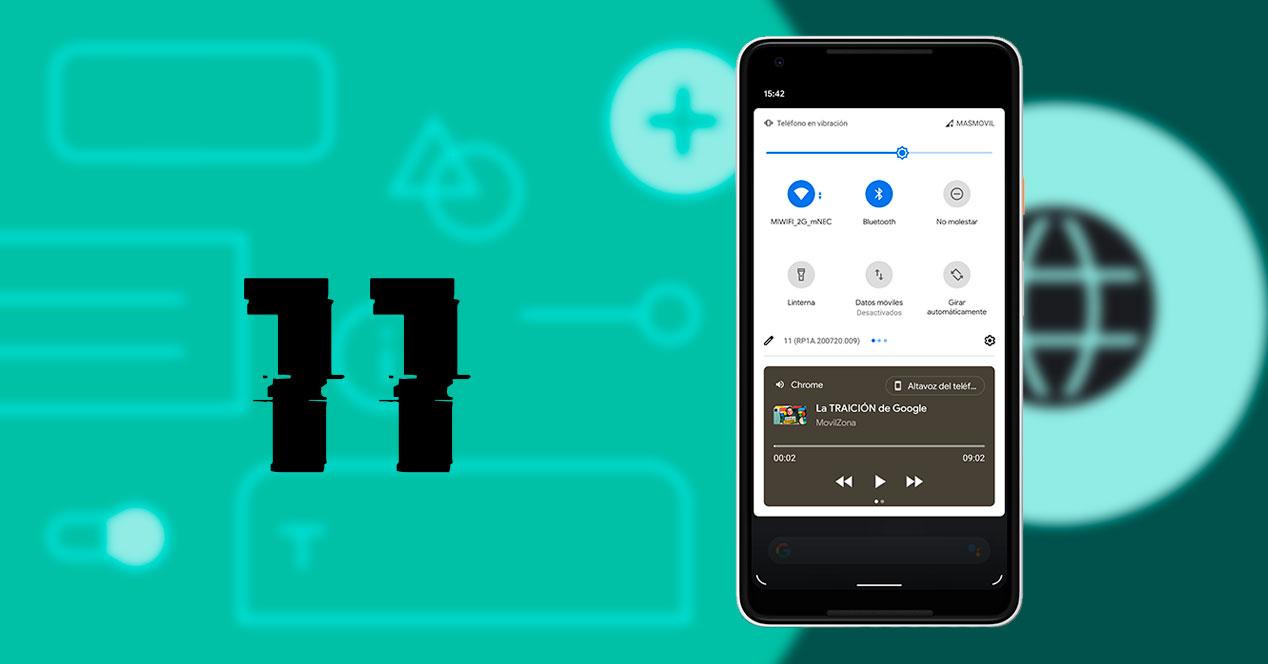
Diese Fehler könnten mit ein paar schnellen Schritten behoben werden, die wir im Folgenden detailliert beschreiben:
- Wir geben Einstellungen ein.
- Wir suchen und geben Anwendungen ein.
- Wir wählen die Sound-App, die aufhört.
- Verweben Sie sich darin und wir wählen die Erinnerung.
- Dann leeren wir den Cache und die Daten.
Es scheint, dass der Grund für das Versäumnis, das Handy zu aktualisieren, von allem herrührt, was von Android 10 gezogen wurde, auf jeden Fall scheint Google es in einem seiner neuesten Patches gelöst zu haben und die nächsten Handys sollten nicht darunter leiden. Deshalb laden wir Sie ein, Ihr Smartphone so schnell wie möglich zu aktualisieren.
Fehlerhaftes Multitasking
Unter den Fehlern, die wir am häufigsten finden, taucht dieser auf, der mit bestimmten Fehlern beim Multitasking zu tun hat. Obwohl sie nicht immer auftauchen, ist von Zeit zu Zeit kein normales Multitasking möglich und der Fehler wurde Google bereits mehrfach gemeldet und erklärt, dass sie ihn mit dem nächsten Sicherheitspatch beheben würden.
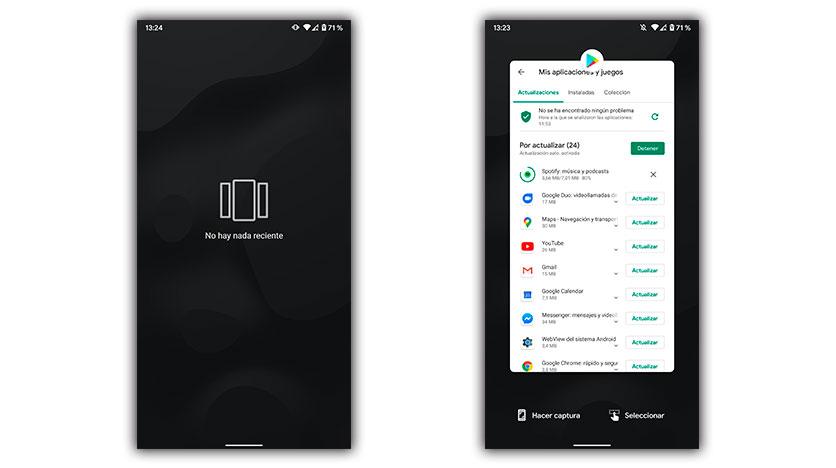
In der Zwischenzeit können wir das Telefon nur sperren und entsperren, was für viele Benutzer funktioniert. In anderen Fällen verschwindet das Multitasking-Problem auf Android beim Neustart des Mobiltelefons für mehrere Stunden, bis es wieder auftritt.
Bildschirmprobleme
Ein weiterer Ort, an dem häufig Probleme für Benutzer auftreten, die bereits Android 11 auf ihren Smartphones verwenden, ist der Bildschirm. Umstände, mit denen sich niemand auseinandersetzen möchte, deshalb werden wir versuchen, sie zu beheben.
Gestures
Eine der Möglichkeiten, die bei Android-Benutzern die größte Aufmerksamkeit auf sich zieht, ist die Verwendung verschiedener Systemstarter, auch als Launcher bezeichnet. Allerdings ist die Leistung mit Android 11 verdirbt die Verwendung von Gesten mit verschiedenen Trägerraketen wie Nova Launcher. Um es zu lösen, müssen wir leider die Gestenoptionen auf dem mobilen Bildschirm deaktivieren oder ändern. Das einzige, was wir tun können, um die Ergebnisse in den Trägerraketen zu verbessern.
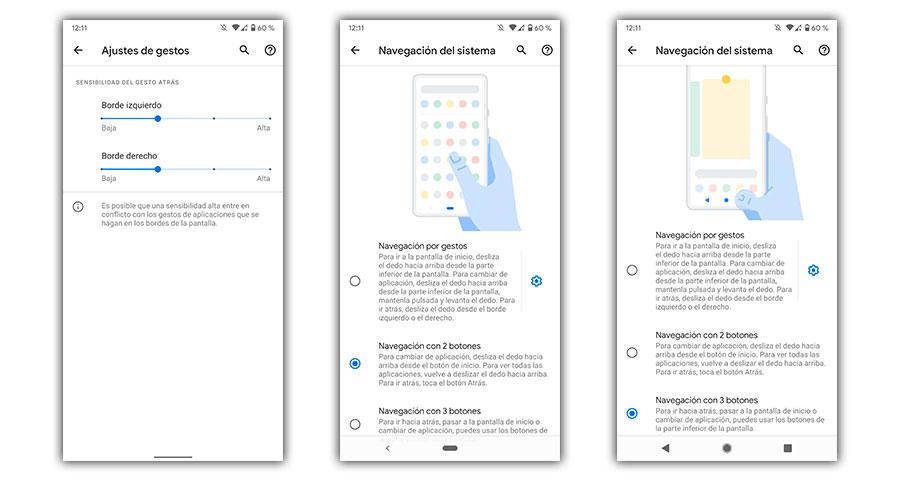
- Wir geben die Einstellungen erneut ein.
- Wir greifen auf das System zu.
- Wir berühren Gesten.
- Wir geben Gesteneinstellungen ein.
- Dann können wir wählen, ob die Erkennung stärker oder weniger ausgeprägt ist
Flimmern
Das Hauptelement des Mobiltelefons, wie der Bildschirm, zieht andere Probleme in Android 11 nach sich, in diesem Fall sind wir mit Flimmern oder Verzögerungen konfrontiert. Es gibt viele Abhilfen für dieses Problem, das in verschiedenen mobilen Apps mit dem Google-Betriebssystem auftritt, die normalerweise immer im Vollbildmodus auftreten. Nach diversen Tests scheint es eine Übergangslösung zu geben.
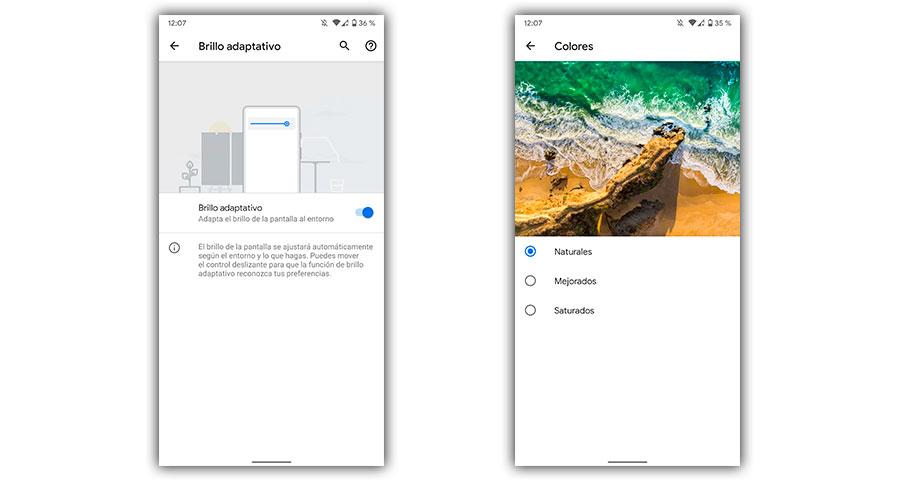
Was wir tun müssen, ist Folgendes, damit es behoben wird und die Auswirkungen nicht so auffällig sind:
- Wir greifen auf die Einstellungen zu.
- Wir berühren auf dem Bildschirm
- Wir wählen Adaptive Helligkeit und deaktivieren diese Option.
- Wir müssen auch Screen eingeben.
- Wählen Sie Farben.
- Wählen Sie schließlich die Option der natürlichen Farben, mit denen Sie am wenigsten Probleme haben.
Batterieprobleme
Es gibt keine Android-Version, bei der der Akku keine Probleme hat, zumindest diesmal nicht Lösen Sie die Batterieprobleme in Android 11 wir haben es leichter, wenn es später nichts erschwert. Viele Benutzer haben kommentiert, dass ihre Telefone mit dieser Version der Software den Akku in nur 1 Stunde entladen, auch ohne sie zu verwenden. Um dies zu vermeiden, müssen wir zunächst versuchen, Anwendungen zu finden, die Probleme verursachen, wie beispielsweise Tunein Radio, eine der Hauptbetroffenen.
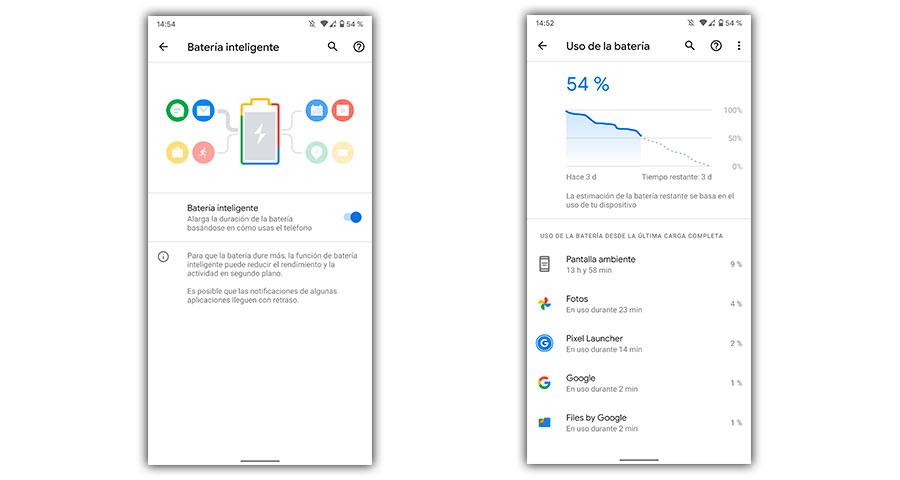
In anderen Fällen erreichen wir nur mit einer Reihe von schnellen Änderungen das gewünschte Ergebnis.
- Wir greifen auf die Einstellungen zu
- Wir geben Batterie ein.
- Wir aktivieren den Android Smart Battery.
Um herauszufinden, welche Apps dieses Problem möglicherweise verursachen, müssen wir zum Akku zurückkehren und auf Akkunutzung tippen. Dies führt dazu, dass die App das Problem hat, dass wir mitten am Tag ohne Batterie sind und die wir deinstallieren müssen, wenn dies nicht unbedingt erforderlich ist.
Deckungsfragen
Viele Benutzer haben Probleme mit der Abdeckung, auf denen sie navigieren können W-Lan und mit mobilen Daten, sobald sie auf Android 11 aktualisiert werden. Dieser Fehler ist nicht ungewöhnlich, denn wie viele Hersteller empfehlen, sollten Sie die Dateien nach Abschluss der Netzwerkkonfiguration basierend auf der Netzwerkkonfiguration bereinigen. Wir können dies auf dem Smartphone mit diesem Prozess tun:
- Wir geben die Handy-Einstellungen ein.
- Wir wählen die Systemoption.
- Wir tippen auf Recovery oder Reset.
- Dann auf WLAN, Mobilfunknetz und Bluetooth zurücksetzen.
- Abschließend bestätigen wir den Vorgang.
Später müssen wir den APN neu konfigurieren, die WiFi-Schlüssel und andere Mindesteinstellungen speichern, um eine Verbindung herstellen zu können und zu überprüfen, ob der Telefonfehler behoben wurde.
Tonfehler
Ein weiteres der häufigsten Probleme im Android-Panorama darf nicht fehlen, wie die Schwierigkeiten, die Android 11 mit dem Ton bereitet. Eine Reihe von Rückschlägen bei Android, mit denen alle Mobiltelefone in unterschiedlichen Situationen verwickelt sind.
Bluetooth
Mit Android 11 sahen wir die Ankunft von drahtlosem Android Auto für alle Handys, dies beinhaltet jedoch auch Probleme, die den Klang beeinträchtigen. Ob per Kabel oder per Bluetooth, immer wieder geht die Verbindung zwischen Auto und Handy verloren. Obwohl es seltsam erscheinen mag, kommt das Problem nicht von Bluetooth und hängt damit zusammen, wie Benutzer in Google-Foren mit Musik-Apps entdecken konnten.
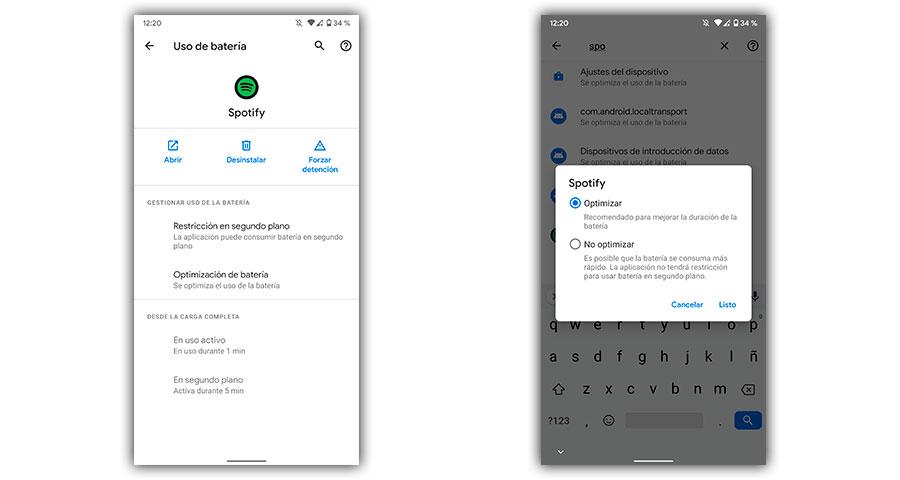
Verwenden einer App wie Spotify Wenn wir die Verbindung verlieren, müssen wir die Einstellungen auf diese Weise ändern:
- Wir geben Einstellungen ein.
- Wir wählen Anwendungen.
- Wir suchen nach dem, den wir im Auto verwenden möchten.
- Darin werden wir Batterie eingeben.
- Dann berühren wir die Option Batterieoptimierung und markieren Nicht optimieren.
Dies bedeutet einen leichten Anstieg des Batterieverbrauchs, aber wir werden beim Fahren nicht mitten in einem Lied stehen bleiben.
Spotify
Eine der am häufigsten verwendeten Musikanwendungen der Welt ist Spotify, das seit der Einführung von Android 11 viele Probleme hat. Wenn wir mit der Wiedergabe beginnen, scheint es keinen Fehler zu geben, aber blockieren Sie einfach das Handy oder beenden Sie die Anwendung die Musik stoppt genau wie im Auto. Dieser Spotify-Fehler hängt direkt mit Android 11 zusammen und Spotify selbst hat ihn bestätigt.
Obwohl die beiden Unternehmen das Problem kennen, konnten sie es nicht beheben, was manchmal mit den folgenden Schritten gelöst wird:
- Greifen Sie auf Einstellungen> Anwendungen> Spotify zu.
- Leeren Sie den Cache, Daten und erzwingen Sie das Schließen der App.
- Dann deinstallieren wir die App.
- Jetzt greifen wir auf Google Play zu und installieren es.
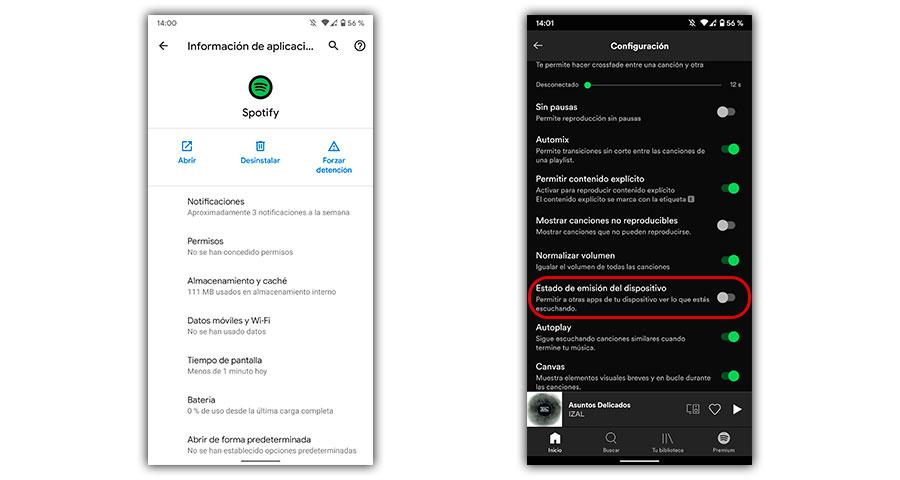
Falls dies nicht funktioniert, ist die Option, die anscheinend den größten Erfolg hatte, in Spotify. Um es zu verwenden, müssen wir Spotify> Einstellungen eingeben und nach der Option "Emissionsstatus des Geräts" suchen. Dadurch können andere Apps die Wiedergabe kennen und scheinen so schwerwiegende Schließungen zu vermeiden, die uns den Klang nicht genießen lassen.
Nichts funktioniert
Obwohl wir mehrere Fehler gesehen haben, ist einer der seltsamsten Fehler, mit denen Benutzer bei den meisten Pixel-Geräten mit Android 11 konfrontiert sind, insbesondere das Problem beim Abspielen oder Verwenden von Audiosystemen. Zu einem bestimmten Zeitpunkt erlaubt uns das Handy nicht, Geräusche zu reproduzieren oder während eines Anrufs über das Mikrofon zu sprechen, und es funktioniert nicht über Bluetooth, was für große Verwirrung sorgt.
Da es sich um einen schwerwiegenden Fehler handelt, arbeitet Google daran, ihn zu beheben. Um es jetzt zu versuchen Beheben Sie das Android 11-Problem Wir können nur, wie einige Benutzer es getan haben, das Mobiltelefon neu starten, was in einigen Fällen funktioniert, oder als endgültige Lösung versuchen, das werkseitige Smartphone zurückzusetzen.
Das finale Resultat
Nach einem so wichtigen Update wie diesem wird empfohlen, das System zu bereinigen, und dies kann viele der Bildschirm-, Ton- oder Leistungsprobleme von Android 11 lösen. Manchmal treten die Fehler auf, weil das System den Cache mitzieht unnötig aus der Vorgängerversion. Mit nur einem Hard-Reset können wir es beheben. Dadurch werden alle Daten auf dem Handy gelöscht und daher ist es praktisch, dass wir alles auf anderen Geräten speichern.

- Wir schalten das Handy aus und halten den Ein- / Ausschalter und die Lautstärke hoch, bis das Android-Logo angezeigt wird.
- Von nun an bewegen wir uns mit den Lauter- und Leiser-Tasten und akzeptieren mit dem Power-Button.
- Wir gehen zu Daten löschen / Werksreset und akzeptieren.
- Dann gehen wir zu Ja, um zu bestätigen.
- Schließlich wählen wir "System jetzt neu starten".
Das Telefon schaltet sich wie am ersten Tag des Kaufs ein und wir können es konfigurieren. Das erste, was wir tun müssen, ist zu überprüfen, ob der Fehler, den wir zuvor hatten, jetzt nicht vorhanden ist, damit wir später, wenn wir eine App installieren und das Problem erneut sehen, den Ursprung kennen und es beheben können, bevor es unmöglich wird, es erneut herauszufinden .